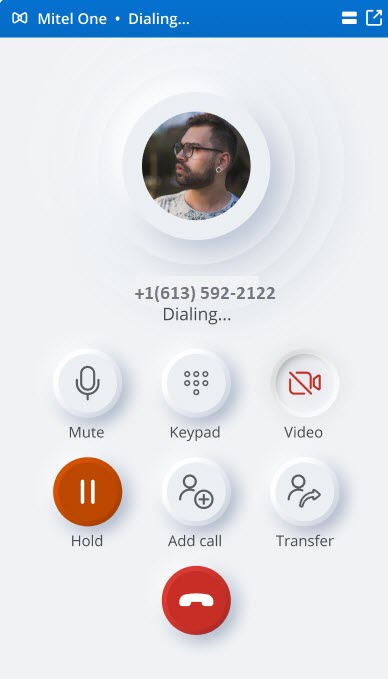Haga clic para marcar utilizando Mitel One Web Application
La función Click to Dial de Mitel One Web Application le permite marcar números disponibles en su navegador. Puede llamar al número de teléfono de sus contactos o cualquier otro número de teléfono disponible en sitios web, documentos e invitaciones de calendario.
Prerrequisitos:
Debe establecer los siguientes requisitos previos antes de poder utilizar esta función:
- Configure su navegador preferido como la aplicación de llamadas predeterminada (TEL URI) en su dispositivo.Note: Si desea que la aplicación web progresiva Mitel One (PWA) se use para realizar una llamada cuando usa la función Click to Dial, debe configurar Google Chrome o Microsoft Edge como la aplicación de llamadas predeterminada. Esto se debe a que PWA solo es compatible con estos navegadores.
La opción para cambiar la aplicación predeterminada para las llamadas es específica del sistema operativo en el que ha implementado la extensión. Haga clic en los siguientes enlaces para obtener instrucciones sobre cómo cambiar la aplicación de llamadas predeterminada específica para su sistema operativo.
Reinicie su navegador para que se active la nueva configuración.
- Debe otorgar permiso para que la aplicación sea el controlador predeterminado para realizar llamadas a todos los enlaces telefónicos en su navegador. Para hacer esto, siga estos pasos:
- En la barra de direcciones de su navegador, haga clic en el icono
 . En el cuadro de diálogo ¿Permitir que one.mitel.io abra todos los enlaces telefónicos? que se abre, seleccione la opción Permitir y haga clic en Listo. Si opta por Denegar o Ignorar este mensaje, no podrá utilizar la función Hacer clic para marcar.
. En el cuadro de diálogo ¿Permitir que one.mitel.io abra todos los enlaces telefónicos? que se abre, seleccione la opción Permitir y haga clic en Listo. Si opta por Denegar o Ignorar este mensaje, no podrá utilizar la función Hacer clic para marcar.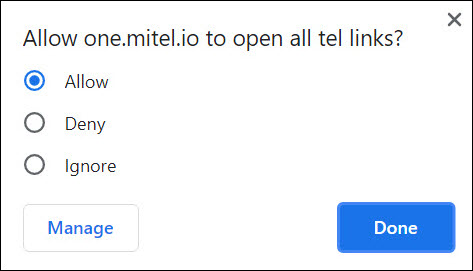
- En el cuadro de diálogo ¿Permitir que one.mitel.io abra todos los enlaces web + mowa? que se abre, seleccione la opción Permitir y haga clic en Listo. Si opta por Denegar o Ignorar este mensaje, no podrá utilizar la función Hacer clic para marcar.Note: Actualice su navegador si el navegador no presenta este mensaje de aviso.
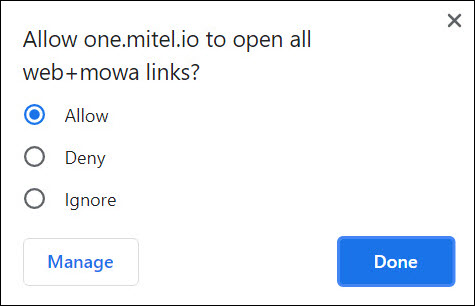
Ahora puede usar la función Click to Dial para llamar a los números de teléfono en su navegador.
Para cambiar la configuración de permisos de administrador, siga las instrucciones específicas de su navegador.
- Google Chrome: Menú > Configuración > Privacidad y seguridad > Configuración del sitio > Permisos adicionales > Manejadores de protocolo
- Microsoft Edge: Menú > Configuración > Cookies y permisos del sitio > Permisos del sitio > Manejadores de protocolo
- Mozilla Firefox: Menú > Opciones > General > Aplicaciones
Note: Si algún usuario se registró previamente con cualquier otro controlador de URI tel (por ejemplo, http://office.mitel.io/) en su navegador, deberá eliminar el controlador anterior, cerrar la sesión y luego volver a iniciar sesión en la aplicación, y haga clic en Permitir en el cuadro de diálogo ¿Permitir que one.mitel.io abra todos los enlaces telefónicos?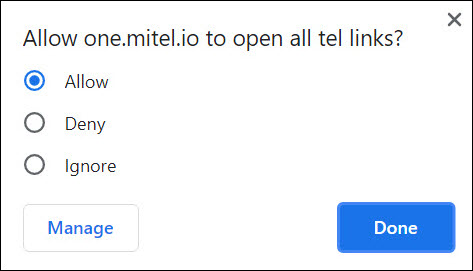
Si Click to Dial aún no funciona en la aplicación, entonces el usuario deberá eliminar one.mitel.io de la sección Controladores de protocolo en la configuración de Google Chrome, actualizar la aplicación y hacer clic en Permitir en el cuadro de diálogo de solicitud ¿Permitir one.mitel.io para abrir todos los enlaces de tel?
- En la barra de direcciones de su navegador, haga clic en el icono
- Debe permitir que la aplicación muestre notificaciones. Para obtener más información, consulte Permisos y Notificaciones.
- Debe apagar o deshabilitar todas las demás funciones de Tel URI en el navegador.
Formatos de números de teléfono compatibles
La siguiente tabla enumera los formatos de números de teléfono compatibles con la función Click to Dial en la aplicación.
| Formato | Ejemplos |
|---|---|
|
Número de teléfono en formato INTERNACIONAL |
+1 213 373 4253 |
|
Número de teléfono en formato E.164 |
+12133734253 |
|
Número de teléfono en formato RFC3966 |
tel:+12133734253;ext=123 |
|
Número de teléfono de EE. UU. en formato NACIONAL |
(213) 373-4253 |
|
Note: Los números de teléfono en formato NACIONAL no son compatibles con países que no sean EE. UU.
|
|
Uso de la función Click to Dial
Esta sección describe cómo utilizar la función Click to Dial en la aplicación.
- Desde los números de teléfono disponibles en sitios web, documentos o invitaciones de calendario, haga clic en el número de teléfono al que desea realizar una llamada.
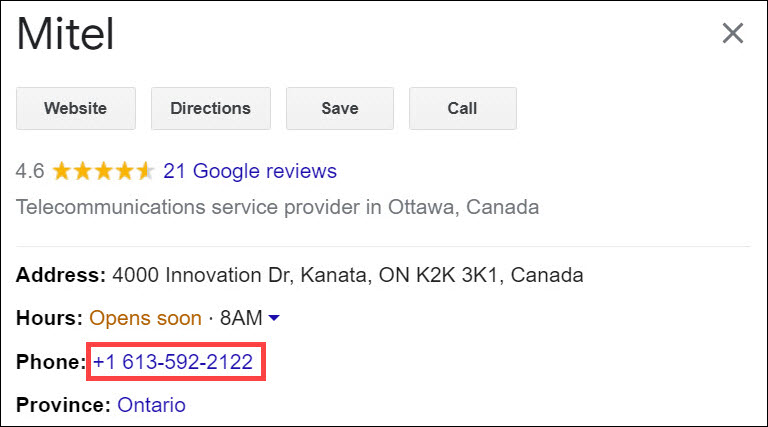
Alternativamente, escriba tel: xxxxxxxx (número de teléfono) en la barra de direcciones de su navegador y presione ENTER para marcar el número de teléfono.
 Note: Cuando marca un número, se le agrega un código de país como prefijo de forma predeterminada. El código de país depende del idioma predeterminado configurado en su navegador. Por ejemplo: Si el idioma predeterminado de su navegador es inglés (Estados Unidos), cuando marque 345xxxxxxx, el código de país del Reino Unido (+1) se agregará automáticamente al número y la aplicación marcará +1345xxxxxxx.
Note: Cuando marca un número, se le agrega un código de país como prefijo de forma predeterminada. El código de país depende del idioma predeterminado configurado en su navegador. Por ejemplo: Si el idioma predeterminado de su navegador es inglés (Estados Unidos), cuando marque 345xxxxxxx, el código de país del Reino Unido (+1) se agregará automáticamente al número y la aplicación marcará +1345xxxxxxx. - Se muestra un mensaje de confirmación Hacer llamada a xxxxx (número de teléfono). Haga clic en el mensaje para iniciar la llamada.
Para Mac OS

Para Windows OS
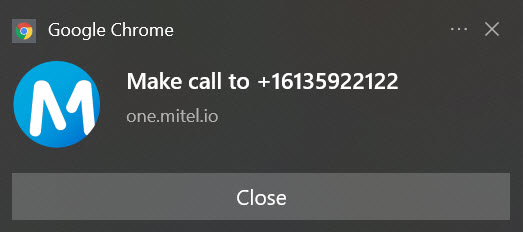
- La llamada se realiza al número de teléfono usando una de las siguientes opciones dependiendo de la configuración de Llamar usando habilitada en su aplicación.
- Si el Llamar usando está configurado en Audio de ordenador, la PWA, si está instalada, se abre, y si la PWA no está instalada, la aplicación web se abre en una nueva pestaña en su navegador y realiza la llamada.
- Si Uso de la llamada está configurado en Deskphone, la llamada se realizará usando su teléfono de escritorio.
Se muestra una ventana de llamada entrante con el nombre de la persona que llama (si está disponible), el número de teléfono y la imagen (si está disponible).